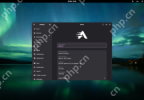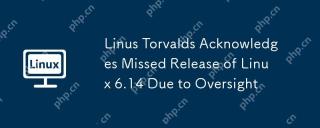VMware Player虚拟机性能上和VMWare是完全一样的,只是相对来说 Player 的功能少点,但换取回来的是体积更小巧,而且软件完全免费,更加适合个人用户使用!性能和使用上感觉比免费的VirtualBox 要好不少,强烈推荐要用虚拟机的朋友使用!VMware Player是一个免费软件,可以让PC用户在Windows 或Linux PC上很容易的运行虚拟机。支持的格式有:VMware Workstation、GSX Server/ESX Server、Microsoft virtual machines、Symantec LiveState Recovery。
我们这里使用vmplayer player虚拟机,安装包下载请点此处。
双击VMware-player-4.0.6-1035888.exe,一路next即可。
通过Vmware Player创建虚拟机
第一步

第二步

第三步

第四步

第五步

第六步

第七步

此时已新建好虚拟机,再配置下虚拟机就可以在虚拟机上安装操作系统。
配置虚拟机
第一步

第二步

第三步

第四步

第五步

此时已配置好虚拟机,点运行虚拟机按钮即可安装操作系统了。
设置安装参数:
第一步

第二步

第三步

第四步

第五步

此时有关系统安装的设置也已设置好了,点击安装按钮即可安装系统了。
安装ubuntu
在安装时设置虚拟机的网络状态为关闭,这样安装系统时就不会联网更新了。(便于提高安装速度)
第一步

第二步

第三步

第四步

第五步

第六步

第七步

第八步

第九步

ubuntu桌面使用的简单介绍
从2010.10版本后,Unity成为ubuntu默认桌面。Unity桌面环境打破了传统的GNOME面板配置。桌面左边包括一个启动器停靠栏和任务管理面板。

Unity桌面在左面的第一个位置上,设置了一个dash home搜索栏,ubuntu下所有的应用程序可通过搜索栏找到。
如果我们要打开终端,直接在dash中输入"terminal"或“终端”即可找到对应的软件,单击即可启动。

vmtools工具的安装
vmtools是Vmware的工具包,对Vmware中安装的linux起到增强的效果,但是对物理机安装的Linux不起作用。我们之前从虚拟机系统里切换到window需要按“Ctrl + Alt”快捷键,如果我们vmtool工具就无需按快捷键,直接移动鼠标即可切换。
vmtools的作用:
1、用于虚拟机显示的优化与调整。
2、允许共享主机文件夹,方便虚拟机访问主机文件
3、可以直接使用右键复制windows字符串到linux编辑器或终端。
vmtools安装过程:
第一步:将vmtool的iso镜像放入到虚拟机的光驱

第二步

第三步:右击压缩包,解压压缩包。

终端下输入命令:
sudo ~/vmware-tools-distrib/vmware-install.pl
注意:~代表当前用户的家目录的意思:例如:/home/edu
输入密码
不管遇到什么提示,全部按回车确定,直到提示安装完毕。

安装完毕后,重启虚拟机。然后,拖拽虚拟机的大小,测试一次,ubuntu是否跟着自适应。如果没有,按
以上是利用vmware虚拟机安装ubuntu系统的简易教程的详细内容。更多信息请关注PHP中文网其他相关文章!
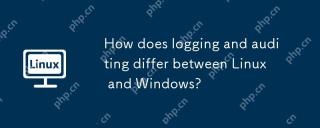 Linux和Windows之间的日志记录和审核有何不同?May 08, 2025 am 12:03 AM
Linux和Windows之间的日志记录和审核有何不同?May 08, 2025 am 12:03 AMLinuxOffersMoreGranularControlodlogging和audinging,wherwindowsProvidesMoreCentralizedSystem.1)linuxusestoolslikesyslog,rsyslog,rsyslog和journaldforcustomizablegging.2)
 什么是AI? Linux用户的初学者指南May 07, 2025 am 11:23 AM
什么是AI? Linux用户的初学者指南May 07, 2025 am 11:23 AM人工智能(AI)是一个已经嗡嗡作响了一段时间的术语,从自动驾驶汽车到Siri和Alexa等语音助手,AI正成为我们日常生活的一部分。 但是AI到底是什么,为什么Linux用户应该关心AB
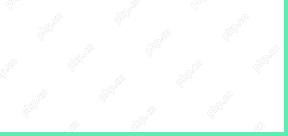 50个初学者和sysadmins的基本Linux命令May 07, 2025 am 11:12 AM
50个初学者和sysadmins的基本Linux命令May 07, 2025 am 11:12 AM对于Linux刚接触的人来说,即使使用Ubuntu和Mint等用户友好的发行版,使用它仍然会感到具有挑战性。 尽管这些分布简化了许多任务,但通常需要一些手动配置,但是完全利用了L的功能
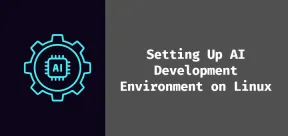 如何为AI开发设置Linux系统May 07, 2025 am 10:55 AM
如何为AI开发设置Linux系统May 07, 2025 am 10:55 AM在上一篇文章中,我们介绍了AI的基础知识以及它如何适合Linux世界。现在,是时候深入研究并建立Linux系统开始建立您的第一个AI模型了。 无论您是完整的初学者还是进行一些实验
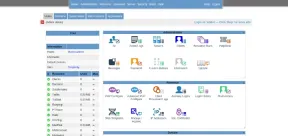 如何在Linux中安装Kloxo Web托管控制面板May 07, 2025 am 10:52 AM
如何在Linux中安装Kloxo Web托管控制面板May 07, 2025 am 10:52 AM如果您想轻松管理服务器,Kloxo是一个不错的选择,因为它是免费的开源Web托管控制面板,可让您使用简单,用户友好的界面来管理服务器和网站。 In this guide, we’ll walk
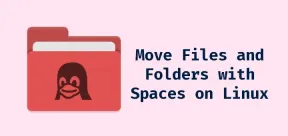 如何在Linux中使用空格移动文件和文件夹May 07, 2025 am 10:17 AM
如何在Linux中使用空格移动文件和文件夹May 07, 2025 am 10:17 AM如果您曾经发现自己正在尝试移动一堆文件和文件夹的情况,只是被文件夹名称中的空格所困扰,那么您并不孤单。 文件名或文件夹名称中的空间可能会很快变成挫折


热AI工具

Undresser.AI Undress
人工智能驱动的应用程序,用于创建逼真的裸体照片

AI Clothes Remover
用于从照片中去除衣服的在线人工智能工具。

Undress AI Tool
免费脱衣服图片

Clothoff.io
AI脱衣机

Video Face Swap
使用我们完全免费的人工智能换脸工具轻松在任何视频中换脸!

热门文章

热工具

Atom编辑器mac版下载
最流行的的开源编辑器

SublimeText3 Mac版
神级代码编辑软件(SublimeText3)

SublimeText3汉化版
中文版,非常好用

SublimeText3 Linux新版
SublimeText3 Linux最新版

VSCode Windows 64位 下载
微软推出的免费、功能强大的一款IDE编辑器